SFRボックスWebインターフェイス:インターネットからSFRボックスにアクセスする方法?, SFRボックスのWebインターフェイスへのアクセスを構成する
SFRボックスの管理インターフェイスへのアクセスを構成する方法
管理インターフェイスから切断し、ホームページに戻るには:ボタンをクリックします 切断, Webインターフェイスの右上にあります(その存在は、インターフェイスへのアクセスが安全であることを示しています).
SFRボックスWebインターフェイス:インターネットからSFRボックスにアクセスする方法 ?

SFRボックスインターフェイスは、その宿泊施設のSFR WiFiネットワークを完全に制御するための不可欠なツールです. 確かに、このスペースには、SFR WiFiネットワークをパーソナライズ、改善、保護するために、多かれ少なかれ高度な多くの機能にアクセスできます。. この記事でそれらを発見してください !
- 本質的なもの
- SFRボックスインターフェイスに接続します SFRボックスに接続されたデバイスを使用する必要があります.
- このインターフェイスをに使用できます パーソナライズ WiFi SFRネットワーク.
- 可能ですスピードを改善します SFRボックス構成スペースに感謝します.
- SFRボックスWebインターフェイスをマスターすると、改善されます 安全 あなたの個人的なWiFiネットワークの.
SFRボックスインターフェイスにアクセスする方法 ?
すべてのSFRボックスオファーにはaがあります SFRボックス管理インターフェイス, モデルとテクノロジーに関係なく(ADSL SFRまたはファイバーを使用しているかどうか). インターフェイスといくつかの機能の外観は、ボックスによって異なる場合があります.
のは大事ですSFRボックスに接続されたデバイスを使用します, WiFiまたはイーサネットによって、後者のボックスSFRインターフェイスにアクセスするために.
インターネットから初めてボックスにアクセスする方法は次のとおりです。
- wifiでsfrボックスに接続されたデバイスのインターネットブラウザを開きます.
- URL http:// 192を入力します.168.0.1/および検証.
- 識別子とボックスに貼り付けられたラベルに示されているSFRパスワードを入力して自分自身を識別します.
これで、SFRボックスインターフェイスに接続されています. アクセスするたびにこの操作を再現する必要があります. このガイドの残りの部分にアクセスできるさまざまな機能について詳しく説明します.
SFRオファーを取り出したいと思います ?
WebボックスSFRインターフェイスで識別されると、 識別子とパスワードを変更します あなたが使用したばかりのこと:あなたのSFRボックスのラベルを見る人はもはやそれを構成することができなくなります.
あなたもすることができます 保護の種類を変更します SFRボックスインターフェイスの識別中に必要です. オペレーターはあなたにいくつかの可能性を残します:
- パスワード、デフォルト保護
- サービスボタンを使用して(したがって、SFRボックスへの物理的なアクセスが必要です)
- パスワードとサービスボタン付き
- 保護なし
SFRは「保護なしで」を選択することから助言します。wifiで接続されているすべての人が箱に接続し、それを制御できるようになります.
SFRボックスネットワークをカスタマイズします
あなたはできる SSIDを変更します SFRボックスの、つまりWiFiネットワークの名前は. SSIDを変更することは、理由に役立ちます 快適 (あなたの個人的なWiFiネットワークは、周囲のネットワーク間で認識しやすくなります)だけでなく 安全 (インターネットサプライヤー、SFRを識別することはできなくなりました).
SSID SFRを変更するには、SFRボックスインターフェイスを開き、接続します. ウィンドウの左上に「WiFi」タブを開き、「Wi-Fiネットワーク」セクション. あなたはできる 使用するネットワーク名を入力します フィールドで「名前(SSID)」. 作成された変更を適用し、SFRボックスを再起動します. ネットワークの新しい名前が効果的になりました:SFRボックスでデバイスを切断して再接続することで確認できます.
SFRボックスNB6をお持ちの場合は、 宿泊施設にWiFiアクティベーションビーチを作成します :インターネットネットワークは、一日の特定の時期に自動的にカットされます. これは、子供たちが夜にインターネットをナビゲートできないようにするのに特に便利です. これが方法です:

- WebボックスSFRインターフェイスで識別されたら、右上の「Eco」タブに移動します.
- 「wifi時間」を選択します.
- 「Hourly WiFi」ボックスをチェックしてから検証します.
- これで、WiFiネットワークのアクティベーションスロットをスケジュールで定義できます.
- 変更内容を保存.
- あなたがしなければならないのは、SFRボックスのエコボタンを押すことだけです.
この機能はまだ利用できません SFRボックス8.
SFR管理インターフェイスを介してWiFi接続を強化します
SFRプロモーションとお得な情報を発見してください:
SFR Webボックスインターフェイスは、ネットワークのSFRフローデビットを改善できます.
フランスには、インターネットボックスで使用できる13のWiFiチャンネルがあります. 隣人のモデムがSFRボックスと同じWiFiチャネルを使用している場合、減速や干渉を受ける可能性があります. これが方法です WiFiチャネルを変更します SFRボックスの:
- SFRボックス管理インターフェイスとログを開きます.
- 「wifi」メニューを開き、左側のメニューで「wi-fiレーダー」を選択します.
- あなたの周りに最も使用されていないwifiチャネルを特定します.
- 「wifi」タブに戻り、以前に識別された「トロッチチャンス」ルキャナルwifiチャンネルで選択します.
デフォルトでは、WiFi運河の選択は「自動」にあります。SFRボックスは自動的にスキャンして、最も興味深いWiFiチャネルを選択します. したがって、オプションを「Auto」に残すことをお勧めします。SFRボックスを再起動して、最適なWiFiチャネルで独自に構成されるようにすることができます。.
それらはです WiFiチャネル1.6および11 通常、SFRボックスに最も適しています.
あなたもすることができます 2.4GHzと5GHz WiFiネットワークのいずれかを選択します. 2.4GHzネットワークはより良い範囲を提供しますが、5GHzは近くの干渉に対してはるかに優れています. SFR WiFi周波数を変更するには、まずSFRファイバーまたはADSLボックス管理インターフェイスで自分自身を識別する必要があります. 次に、「wifi」タブに移動します:オプションは「構成」メニューにあります.
SFRボックスWebインターフェイスを使用してSFR WiFiをセキュアします
あなたはできる WiFiネットワークの安全性を強化します SFRボックスWebインターフェイスのいくつかの操作に感謝します.
まず第一に、SFRボックス管理スペースを通過する必要があります WiFiの安全キーを変更します ::
- http:// 192を入力してください.168.0.1/ SFRボックスに接続されたデバイスのインターネットブラウザ.
- SFRボックスに示されている識別子を入力します.
- 「wifi」タブにアクセスします.
- 「共有キー」フィールドに、使用するWiFiパスワードを入力します.
- 「適用」を押し、SFRボックスを再起動します.
- デバイスはWiFiネットワークから切断されています:新しいWiFiキーを入力して再接続する必要があります.
あなたもすることができます 接続されたデバイスのリストを参照してください SFR Webインターフェイスにボックスを使用して:管理スペースを識別し、「WiFi」と「一般」メニューを開くだけです. したがって、あなたはできます 接続されたすべてのデバイスを参照してください 「接続されたポスト」フィールド.
接続されているデバイスの一部を認識していない場合は、ボックスのWiFi安全キーを変更することをお勧めします。.
「wifi」タブでは、「」をアクティブにすることもできます。Macフィルター“:新しいデバイスは、SFRボックスネットワークにアクセスする前に手動で検証する必要があります.
SFR VPNを構成する方法 ?
VPN(仮想プライベートネットワークに変換される仮想プライベートネットワーク) 個人データを暗号化できます あなたも 新しいIPアドレスを割り当てます インターネットを閲覧するとき. VPNを使用すると、特にインターネット上の特定の地球浸漬閉塞をバイパスできます。 匿名でナビゲートします.
非常に高速SFRボックスには統合されたVPNがあります. 使用方法は次のとおりです。

- SFRボックス管理インターフェイスを開き、自分自身を識別します.
- 「Reseau」タブに移動します.
- 画面の左側にあるメニューの「サービス」を押します.
- フィールド「IPSECパススルー(VPN)」と「PPTPパススルー(VPN)」を確認します.
- 「適用」を押してVPNを起動します.
SFR VPNを非アクティブ化する場合は、2つのチェックボックスを選択する必要があります.
SFR THDオファーを取り上げたいと思います ?
VPNを使用したいが、THD SFRボックスがない場合は、 第三者 :無料で支払います、後者はしばしばより効率的です.
良いモバイル
10GB €5.99 見る
100GB €16.99 見る
20GB €5.99 見る
良いモバイル
€5.99 申し出をご覧ください
€5.99 申し出をご覧ください
€2.99 申し出をご覧ください
その瞬間の最高のオファーを見つけてください !
今日:09/22/2023 15:17-1695388635

インターネットまたはモバイルサブスクリプションを変更します ?
パートナーのサプライヤーから最高のオファーを発見してください

インターネットまたはモバイルサブスクリプションを変更します ?
現在、コールセンターは閉鎖されています. 無料のリマインダーを求めてください.
だから私たちは一緒にそれをします ? 160万人のフランス人がすでに私たちを信頼しています
あなたのサービスのアドバイザー
月曜日から金曜日の午前7時から午後9時まで、土曜日の午前8時30分から午後6時30分、日曜日の午前9時から午後5時まで.
SFRボックスの管理インターフェイスへのアクセスを構成する方法 ?
 または
または  または
または 
ステップ
Webブラウザを起動します
ボックスにはWeb管理インターフェイスがあります. このインターフェイスへのアクセスはパーソナライズされ、パスワードによって保護できます. いずれにせよ、それはあなたの家から、ウェブブラウザを介してのみアクセス可能です.
開始するには、Webブラウザを起動する必要があります.
管理インターフェイスを開きます
アドレスhttp:// 192を入力します.168.1.1インターネットブラウザでは、管理インターフェイスにアクセスする.
管理メニューに行きます
- メニューに移動します メンテナンス.
- 次に、タブに移動します 管理.
アクセスのロックを解除します
デフォルトでは、アクセスがロックされ、二重に保護されています。
- サービスボタンで:あなたはそれを押して、あなたが自宅にいることを証明する必要があります(そして、あなたの箱をハッキングしようとしている人のように遠く離れていないことを証明する必要があります),
- パスワードによって.
したがって、これらの2つのデバイスのロックを解除する必要があります.
アクセスのロックを解除する方法を見つけるには、セクションにアクセスしてください さらなる このページの.
構成にアクセスでき、保護モードを発見します
箱の二重保護が交差しています !
管理インターフェイスには、3つの可能な認証モードがあります。
- サービスボタンで,
- パスワード,
- サービスボタンとパスワードで.
保護オプションを選択することをお勧めします」 パスワード ” または ” パスワードとサービスボタンで »».
保護を無効にすることを強くお勧めします.
保護モードを選択します
自分に合ったオプションを選択してください。
- ボックスサービスボタンで,
- パスワードで:この場合にログインと新しいパスワードを入力してください,
- パスワードとサービスボタンで:もう一度ログインと新しいパスワードを入力します.
私は自分の選択を検証します
保護されたボックスへのアクセスモードが表示されたら、クリックしてください ” 検証します “ あなたの選択を確認します.
私は自分自身を切断します
管理インターフェイスから切断し、ホームページに戻るには:ボタンをクリックします 切断, Webインターフェイスの右上にあります(その存在は、インターフェイスへのアクセスが安全であることを示しています).
私の管理インターフェイスはよく保護されています.
さらなる
NB4ボックスでボタンのロックを解除します
- ボックスのサービスボタンを押します(点滅するまで)5秒.
- ボタンをクリックします 続く 「サービスによる識別」セクションの.
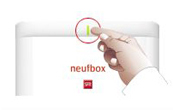
私はパスワードのロックを解除します
- セクションに移動します パスワード識別.
- ログイン管理者とボックスのWPAキーを入力します(ボックスの背面にあるラベルに登録).
- ボタンをクリックします 続く パスワード識別セクション.
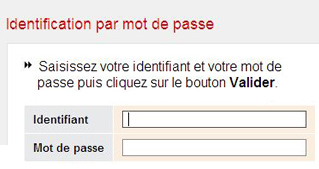
ヒントとヒント
そして、あなたがSFRコミュニティを訪れた場合.
知っていましたか ? SFRコミュニティは豊富な情報です. この相互援助スペースのメンバーは、すべてのヒントとトリックを共有して、ボックスをうまく構成できるようにします. そして 回答を参照するには、登録は必要ありません. 知識を共有したり、質問したりしたい場合を除きます.
SFRコミュニティの「インストールと構成」セクションを発見する
